发布时间:2025-10-23 09:41:51 来源:转转大师 阅读量:627
跳过文章,直接WORD转PDF在线转换免费>>
在日常办公中,将Word文档转换为PDF格式是高频需求。那么如何将word转换成pdf呢?本文综合七种主流转换方式,助您根据实际需求选择最优方案。
适用场景:个人用户日常转换,需保留格式、加密或添加权限的文档。
工具推荐:Microsoft Office 2013及以上版本
操作步骤:
1、打开Word文档,点击左上角【文件】
2、选择【另存为】,在保存类型下拉菜单中选择【PDF】

3、点击【保存】即可
注意:转换前建议检查文档中的动态内容(如目录、交叉引用)是否更新。
适用场景:Mac系统用户快速转换,需保留基础格式的文档。
1、右键点击Word文档,选择【打开方式】-【预览】
2、在预览界面点击【文件】-【输出为PDF】
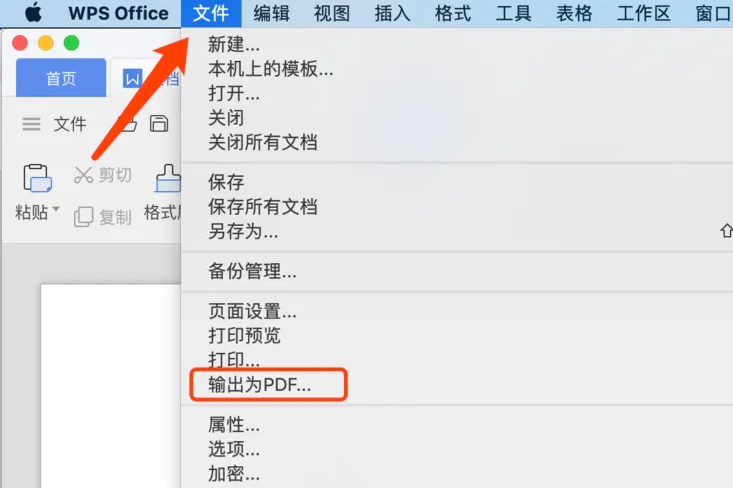
3、设置文件名及保存路径后点击【存储】
注意:若文档包含特殊字体,需提前在Word中嵌入字体。
适用场景:临时转换需求,无本地软件安装权限的场景。
1、打开在线word转pdf网址:https://pdftoword.55.la/word2pdf/

2、打开在线转换网址,然后我们可以在转换界面上上传要转的Word文件。

3、文件上传后可以选择转换的页码,是每一页还是按照奇偶数或者是指定页来转换。

4、转换完成就可以下载看了。
注意:在线工具受限于服务器性能和网络速度,对于大型或复杂的Word文件,转换过程可能会较慢或不稳定。
适用场景:专业级需求,如法律文件、学术论文等需严格保留格式的场景。
1、打开Acrobat,点击【创建PDF】
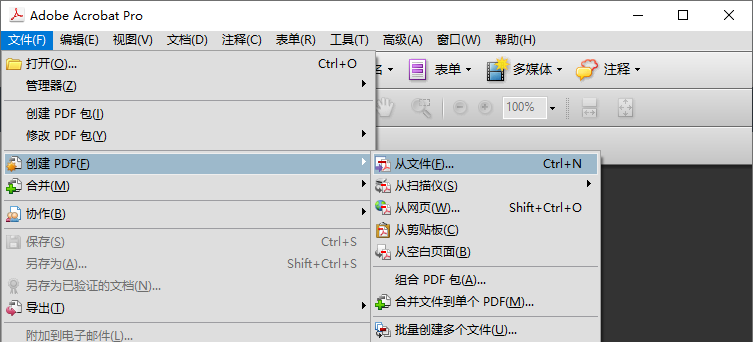
2、选择【从文件】,导入Word文档
3、在设置中勾选【保留页面布局】后点击【创建】
注意:定期更新软件以获取最新格式支持。
适用场景:开发者批量处理,需集成到工作流程中的场景。
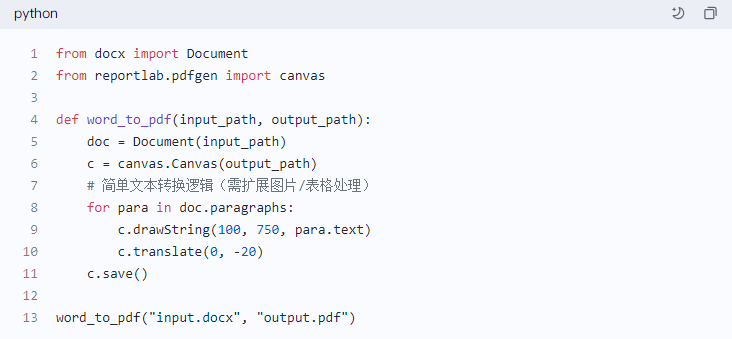
注意:建议配合虚拟环境使用,避免依赖冲突。
适用场景:国产系统或追求免费替代方案的用户。
1、用WPS打开Word文档

2、点击【文件】-【输出为PDF】
3、设置水印、页眉等参数后点击【开始输出】
注意:输出时建议取消"压缩图片"选项以保持清晰度。
适用场景:开源软件支持者,需跨平台处理的场景。
1、用LibreOffice Writer打开文档
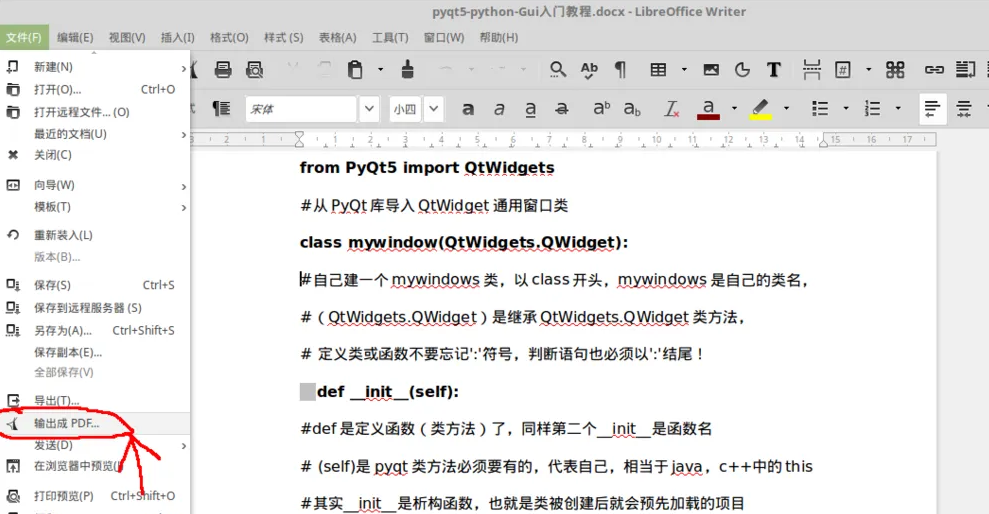
2、点击【文件】-【导出为PDF】
3、在【常规】选项卡勾选【嵌入字体】
注意:导出前建议关闭"减少图像分辨率"选项。
根据需求选择方案:
以上就是如何将word转换成pdf的方法介绍了,掌握这些方法,可轻松应对99%的文档转换场景,让您的文件在不同设备间完美呈现。
【如何将word转换成pdf?七种常用方法深度解析!】相关推荐文章: 返回转转大师首页>>
我们期待您的意见和建议: